Microsoft NET Framework 安裝問題 錯誤代碼 0x800c0006 修復
- 王林轉載
- 2023-05-05 16:01:066858瀏覽
.NET Framework 4 是開發人員和最終使用者在 Windows 上執行最新版本的應用程式所必需的。但是,在下載安裝 .NET Framework 4 時,許多用戶抱怨安裝程式在中途停止,顯示以下錯誤訊息 - “ .NET Framework 4 has not been installed because Download failed with error code 0x800c0006 」。在您的裝置上安裝 .NET Framework 4 時,如果您也在體驗它,那麼您就來對了地方。
修復 1 – 檢查網路連線
您應該檢查的第一件事是系統是否具有穩定的網路連線。 .NET Framework 4 連接到 Internet 並下載套件檔案進行安裝。但是,如果您的系統缺乏穩定的網路連接,安裝程式將無法連接到伺服器並下載軟體套件。你可以試試這些步驟—
1. 關閉 .NET Framework 安裝程式頁面。
2. 然後,斷開系統與 WiFi 網路的連線。關閉路由器。
如果您使用的是 LAN 電纜,則必須將其從電腦上拔下。
3. 然後,等待 2-3 分鐘。然後,打開路由器。
4. 對於乙太網路用戶,將乙太網路纜線插入您的系統。
5. 將您的系統連接到 WiFi 網路。
然後,執行 .NET Framework 4(Web 安裝程式)並依照螢幕上的指示完成安裝程序。
修正 2 – 執行離線安裝程式
下載 .NET Framework 4 套件的離線安裝程式並將其安裝在您的電腦上。完全不用擔心網路故障!
1. 前往.NET Framework 4(獨立安裝程式)。
2. 一旦你在那裡,點擊「下載」下載安裝程式。
下載大小約 50 MB。
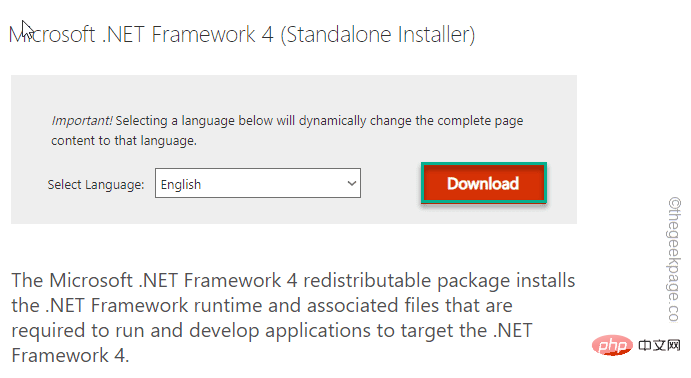
3. 下載後,造訪下載位置。
4. 然後,雙擊「 dotNetFx40_Full_X86_x64 」安裝檔。
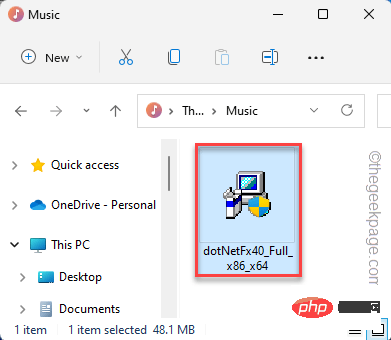
5. 在下一個步驟中,勾選「我已閱讀並接受授權條款」。
6. 然後,按一下「安裝」在您的電腦上安裝 .NET Framework 4 檔案。
您可能需要重新啟動電腦才能完成安裝。
修正 3 – 取消阻止安裝程式
有時,安裝程式檔案可能會在您的電腦上被阻止,主要是當您從另一台電腦傳輸檔案時。您可以輕鬆解鎖安裝程式。
1. 前往安裝程式檔案的位置。
2.然後,右鍵點選它並點選「屬性」。
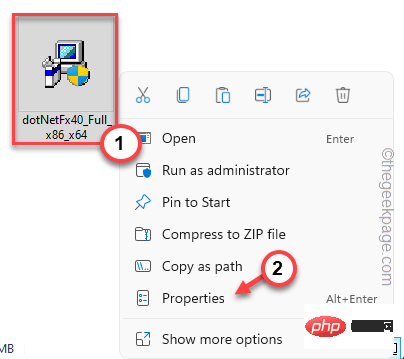
3. 現在,轉到「常規」標籤。
4. 之後,勾選「取消封鎖」方塊。
5. 最後,點選「應用」和「確定」。
解鎖安裝程式檔案後,在您的電腦上執行它。
這次,一切都會順利,並且應該在您的系統上安裝 .NET Framework 4。
修復 4 – 啟用 .NET Framework 3.5
啟用 .NET Framework 3.5 可能對您有用。
1.如果你同時按下Win鍵 R鍵,你可以看到運行框。
2. 然後,把它寫下來,然後點選「 OK 」。
可选功能
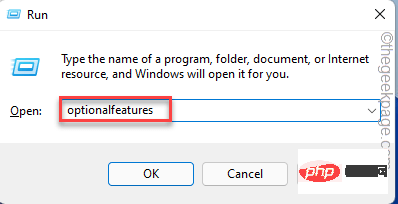
3. 在 Windows 功能頁面上,勾選「 .NET Framework 3.5(包括 .NET 2.0 和 3.0) 」方塊。
4. 之後,按一下「確定」以啟用它。
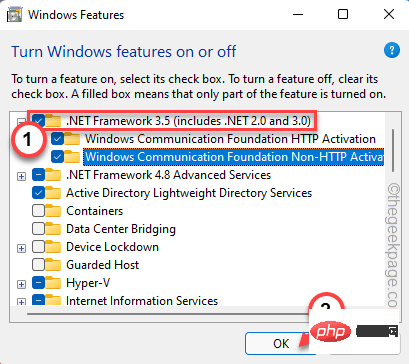
允許 Windows 一段時間以在您的系統上啟用功能。完成後,點擊「立即重新啟動」以重新啟動電腦並重新啟用框架功能。
以上是Microsoft NET Framework 安裝問題 錯誤代碼 0x800c0006 修復的詳細內容。更多資訊請關注PHP中文網其他相關文章!

